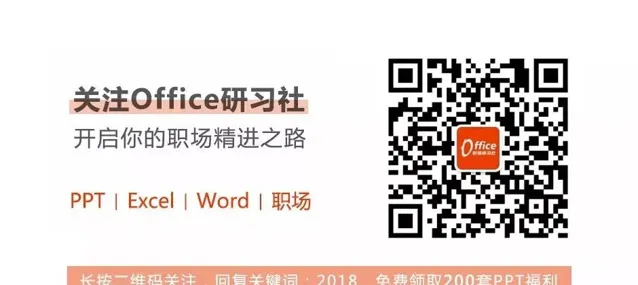点击 👆 office研习社 👇 关注星标 ★ 不迷路
你好,我是小智。
在日常办公中,使用Word排版时最主要就是排版问题,遇到各种对象总是对不齐,该怎么解决呢?
今天就和大家分一下享常用的排版技巧吧。
1、参考线对齐
编辑Word时,如何快速将对象准确的拖到边距位置?
选择工具栏中的【布局】-【对齐】-【使用对齐参考线】。
设置好后,我们移动文字就会出现一条绿色的辅助线,来帮助我们对齐文字。
2、自动对齐
想要快速对齐文字对象,可以使用自动对齐。
点击【布局】-【对齐】-【网格设置】,打开对话框取消勾选对齐参考线,勾选对象对齐。
接着手动拖文字到一定程度的时候,就会自动对齐对象。
3、水平居中对齐
将所有文字对象自动居中对齐,点击【布局】-【对齐】,选择【水平居中】,就自动对齐了。
4、垂直居中对齐
自动垂直对齐,点击【布局】-【对齐】-【垂直居中】。
5、分布对齐
将所有文字对象均匀分布的纵向对齐,首先将文字居中对齐后,再点击【纵向分布】。
6、网格对齐
除了以上几种自动对齐方法,我们还可以通过网格来对齐对象。
点击【布局】-【对齐】-【网格设置】,勾选显示网格,垂直间隔输入2,点击确定。
最后把文字拖到任意一个位置都可以自动对齐。
以上就是今天分享的干货技巧,你Get到了吗?别忘记动手练习鸭~
office研习社,每天陪你学习一点点,进步一点点。
喜欢今天的文章,别忘记 「收藏」 点 「在看」 支持~
咱们下期再见!^_^
— END —
©作者:细姐,Excel效率达人,用通俗易懂的方式帮你解决Excel问题。来源:office研习社(ID:office_360)关注我,提高工作效率早下班。